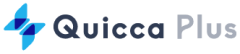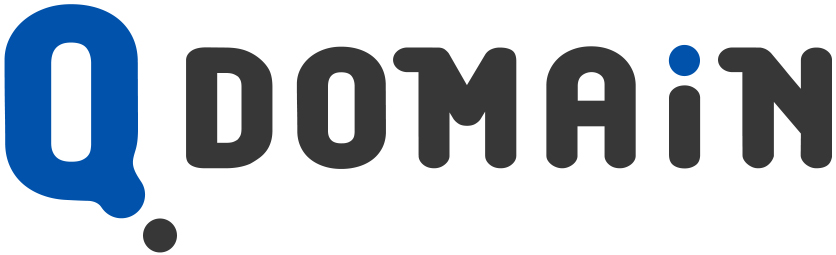Thunderbirdの設定方法
※メールは、独自ドメイン使用時のみご利用頂けます。
1. Thunderbirdをダウンロードします。
2. 初回起動時は下記のウィンドウが表示されるので「メールアカウント」を選択して
「次へ」をクリックしてください。
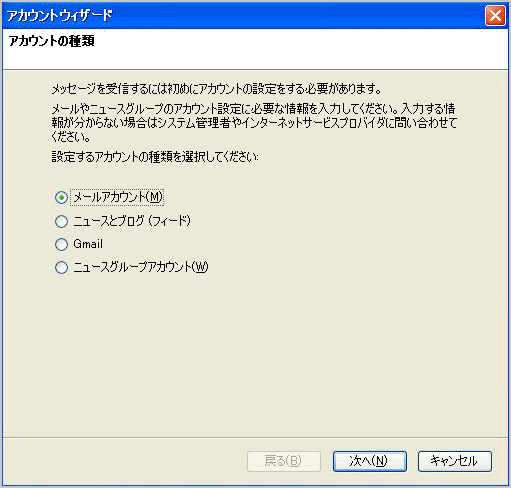
3. 「あなたの名前」と「メールアドレス」を記入してください。
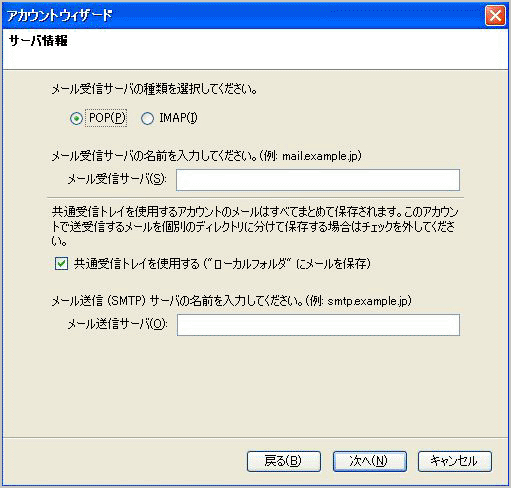
IQサーバーのIPセット管理画面 → アカウントの「メール」ボタン →「メールアカウントの作成・削除」をクリック後に表示されるメールアドレスを入力してください。
4. 「POP」を選択し「メール送信サーバ」および「メール受信サーバ」を記入します。
IQサーバーのIPセット管理画面 → アカウントの「メール」ボタン →「メールアカウントの作成・削除」をクリック後に表示されるメールサーバーを入力してください。
5. 「受信サーバのユーザー名」を入力します。
IQサーバーのIPセット管理画面 → アカウントの「メール」ボタン →「メールアカウントの作成・削除」をクリック後に表示されるユーザー名を入力してください。
6. 「アカウント名」に任意の文字を入力します。
7. 表示された内容に問題が無ければ「完了」をクリックします。
8. アカウントの設定画面に戻ります。
「送信(SMTP)サーバ」をクリックして「編集」をクリックして下さい。
9. 「ポート番号」を「587」に設定してください。
10. メールの受信を行うと下記パスワード入力画面が表示されます。
IQサーバーのIPセット管理画面 → アカウントの「メール」ボタン →「メールアカウントの作成・削除」をクリック後に表示されるパスワードを入力してください。
「パスワードマネージャでこのパスワードを保存する」にチェックを入れて「OK」を
クリックしてください。
カテゴリ: メール関連
 管理画面
管理画面 ヘルプ
ヘルプ 設定
設定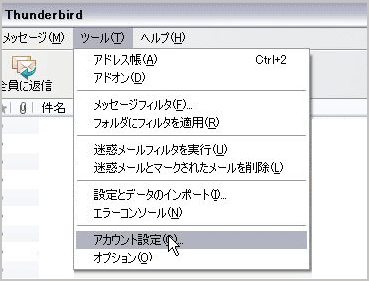
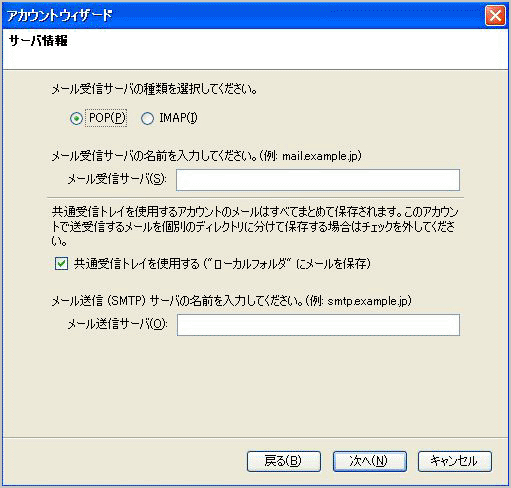
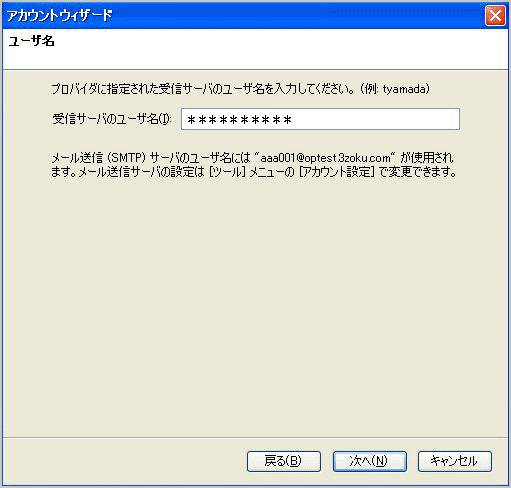
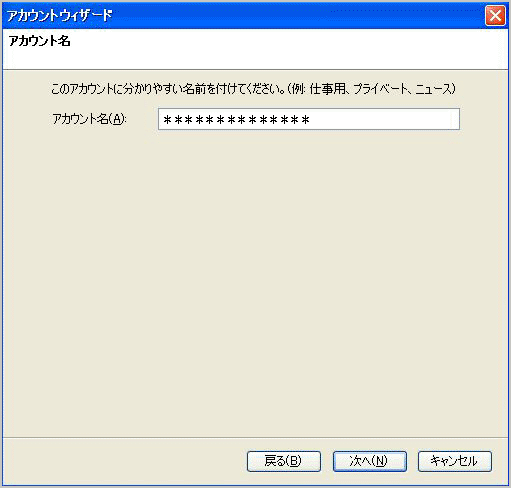
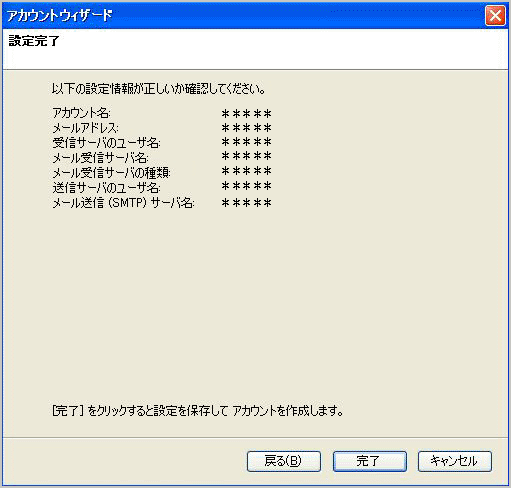
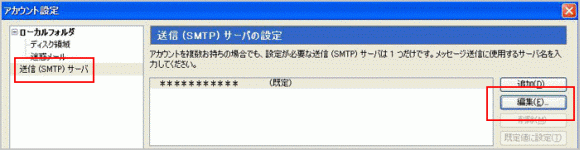
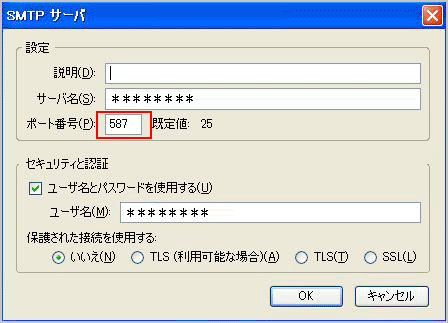
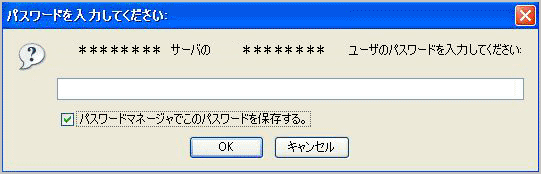




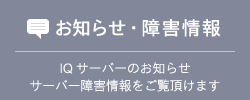
![[LAWSON][FamilyMart][MINISTOP][Daily]](/assets/img/menu/pay_convenience.png)